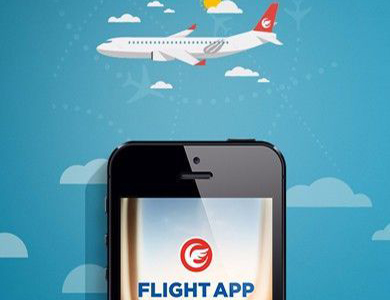IDEA让代码飞起来,IDEA快捷键
工欲善其事必先利其器,要想快速的开发代码,首先我们进行一些idea配置
1、更改字体,背景颜色
字体的大小,样式不同对每个人造成的视觉疲劳程度也不同,选择适合自己的字体大小,和样式,提高自己的开发效率,重要性毋庸置疑
三个步骤:分别更改项目树的字体大小,编辑窗口,以及控制台窗口的字体大小
1、更改项目树、编辑窗口、控制台窗口的字体大小
File -》settings -》Appearance
File -》settings -》Editor -》Font
File -》settings -》Editor -》Color Scheme 设置背景色。(这个也可以安装插件设置背景色:安装插件:Backgroud Image Plus,view -》 set Backgroud Image选择本地图片。设置背景色。)
2、idea快捷键:
Alt+1/+2/+4/+5/+6/+7 分别是调出目录树、喜好、run、debug、todo项
Ctrl 和 Alt类
1)格式化代码(常用♥♥♥)
ctrl + alt + L
2) 将所选代码包裹起来。例如。while,if/else, do/while , try/catch (常用♥♥♥)
ctrl + alt + T
3)自动创建变量(常用♥♥♥)
ctrl + alt + V
4)将选中起来的代码块,生成一个私有方法(常用♥♥♥)
ctrl + alt + m
5)将选中的代码进行自动缩进编排,可以逐行操作
ctrl + alt + I
Ctrl + Shift类
1)将光标所在的代码行上移一行(常用♥♥)
ctrl + shift + ↑
2)将光标所在的代码行下移一行(常用♥♥)
ctrl + shift + ↓
3)自动完成语句。会直接生成;分号(常用♥♥♥)
ctrl + shift + Enter
4)可以选择剪贴板内容并插入(常用♥♥)
ctrl + shift + Insert
ctrl + shift + V
5)将选中的单词,大小写转换。全部转成大写,或者小写(常用♥♥)
ctrl + shift + U
6)整合两行,将下行代码,移动到光标所在行尾部。
ctrl + shift + J
7)自动补全代码
ctrl + shift + Space
8)生成get/set 实现接口(常用♥♥)
alt + insert
9)将重复项合并起来,或者导入、更新类(常用♥♥)
alt + enter
---------------------------------------------------------
ctrl 类
1)删除行
ctrl + X
2)在下面,直接复制一行出来
ctrl + D
3)自动代码。
ctrl + J
4)显示类结构图(类的继承层次)
ctrl + H
5)显示注释文档
ctrl + Q
6)可以直接选中一个单词,相当于鼠标的左键双击。多次点击,会向右以单词为单位持续选中
ctrl + W
7)可以显示当前文件的结构,点击,可以直接跳转到指定的位置。
ctrl + F12
8):当前方法,展开或者关闭
ctrl + '+ / -'
alt 类
alt + ↑
alt + F7 : 查看当前选择的引用。
shift类
1)重构 – 重命名,会对引用该修改变量名,方法名、类名的地方,统一修改,不用一个一个自己修改了(常用五颗星),这个很方便
shift + F6